Autorius:
Eric Farmer
Kūrybos Data:
4 Kovas 2021
Atnaujinimo Data:
1 Liepos Mėn 2024
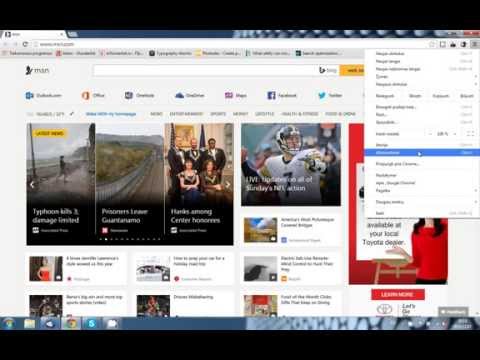
Turinys
Šiame straipsnyje parodysime, kaip pakeisti pagrindinę „Google Chrome“ naršyklės kalbą. Atminkite, kad bet kurio tinklalapio turinys bus rodomas ta kalba, kuria jis buvo sukurtas, tačiau „Chrome“ paragins išversti turinį į pagrindinę naršyklės kalbą.Negalite pakeisti pagrindinės kalbos „Chrome“ programoje mobiliesiems, nes naršyklei taikomi mobiliojo įrenginio kalbos nustatymai.
Žingsniai
 1 Paleiskite „Chrome“
1 Paleiskite „Chrome“  . Darbalaukyje raskite apvalią raudonai geltonai žaliai mėlyną piktogramą ir spustelėkite ją.
. Darbalaukyje raskite apvalią raudonai geltonai žaliai mėlyną piktogramą ir spustelėkite ją.  2 Spustelėkite ⋮. Šią piktogramą rasite viršutiniame dešiniajame naršyklės lango kampe. Bus atidarytas meniu.
2 Spustelėkite ⋮. Šią piktogramą rasite viršutiniame dešiniajame naršyklės lango kampe. Bus atidarytas meniu.  3 Spustelėkite Nustatymai. Ši parinktis yra meniu apačioje.
3 Spustelėkite Nustatymai. Ši parinktis yra meniu apačioje.  4 Slinkite žemyn puslapiu ir spustelėkite Papildomas. Šią parinktį rasite puslapio apačioje. Bus rodomos papildomos parinktys.
4 Slinkite žemyn puslapiu ir spustelėkite Papildomas. Šią parinktį rasite puslapio apačioje. Bus rodomos papildomos parinktys.  5 Slinkite žemyn puslapiu ir spustelėkite Kalba. Šią parinktį rasite skiltyje „Kalbos“.
5 Slinkite žemyn puslapiu ir spustelėkite Kalba. Šią parinktį rasite skiltyje „Kalbos“.  6 Spustelėkite Pridėti kalbų. Šią nuorodą rasite skilties Kalba apačioje. Pasirodys iššokantis langas.
6 Spustelėkite Pridėti kalbų. Šią nuorodą rasite skilties Kalba apačioje. Pasirodys iššokantis langas.  7 Pasirinkite kalbą. Pažymėkite laukelį norimos kalbos kairėje.
7 Pasirinkite kalbą. Pažymėkite laukelį norimos kalbos kairėje. - Slinkite žemyn, kad surastumėte norimą kalbą.
- Kalbos surūšiuotos abėcėlės tvarka.
 8 Spustelėkite Papildyti. Šį mėlyną mygtuką rasite apatiniame dešiniajame iššokančiojo lango kampe. Kalba bus įtraukta į kalbų sąrašą.
8 Spustelėkite Papildyti. Šį mėlyną mygtuką rasite apatiniame dešiniajame iššokančiojo lango kampe. Kalba bus įtraukta į kalbų sąrašą.  9 Nustatykite pasirinktą kalbą kaip pagrindinę. Kalbos dešinėje spustelėkite „⋮“ ir meniu spustelėkite „Rodyti„ Google Chrome “šia kalba“.
9 Nustatykite pasirinktą kalbą kaip pagrindinę. Kalbos dešinėje spustelėkite „⋮“ ir meniu spustelėkite „Rodyti„ Google Chrome “šia kalba“. - Kai kurių kalbų, pavyzdžiui, anglų, negalima padaryti pagrindine kalba; šiuo atveju pasirinkite tokią tarmę kaip „anglų (JAV)“.
 10 Spustelėkite Perkrauti. Šią parinktį rasite naujos pagrindinės kalbos dešinėje. Naršyklė bus paleista iš naujo; naršyklės meniu, pvz., meniu „Nustatymai“, bus rodomi pasirinkta kalba.
10 Spustelėkite Perkrauti. Šią parinktį rasite naujos pagrindinės kalbos dešinėje. Naršyklė bus paleista iš naujo; naršyklės meniu, pvz., meniu „Nustatymai“, bus rodomi pasirinkta kalba. - „Chrome“ paleidimas užtruks pusę minutės.
Patarimai
- Jei pakeisite pagrindinę kalbą, rašybos tikrinimo nustatymai nebus paveikti. Jei norite pakeisti rašybos tikrintuvą, skiltyje Kalbos spustelėkite Rašybos tikrintuvas, tada spustelėkite pilką slankiklį šalia naujos pagrindinės kalbos, kad suaktyvintumėte tos kalbos rašybos tikrintuvą. Jei norite, spustelėkite mėlyną slankiklį šalia buvusios pagrindinės kalbos, kad išjungtumėte tos kalbos rašybos tikrinimą.
Įspėjimai
- Jei „Chrome“ paleidžiama nežinoma kalba, iš naujo įdiekite naršyklę.



